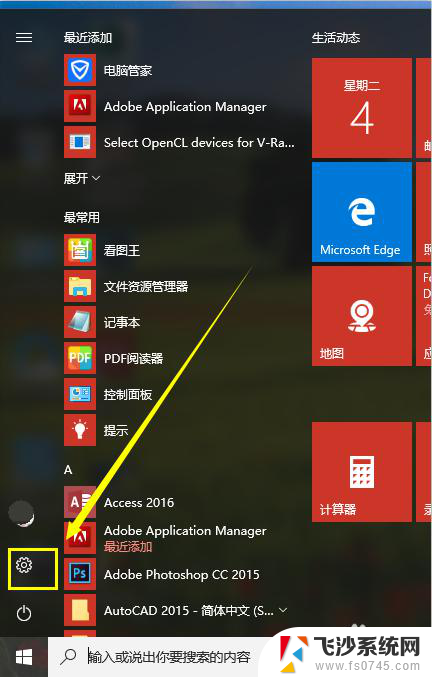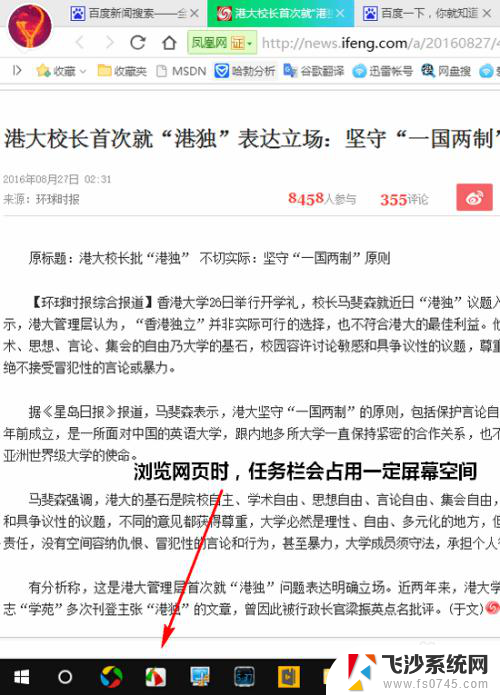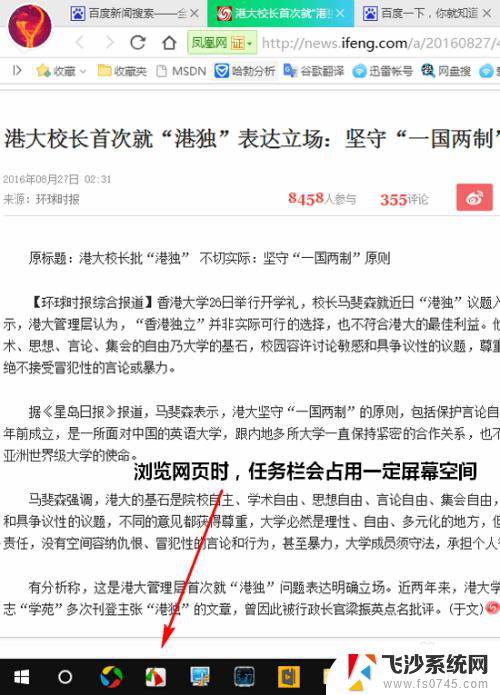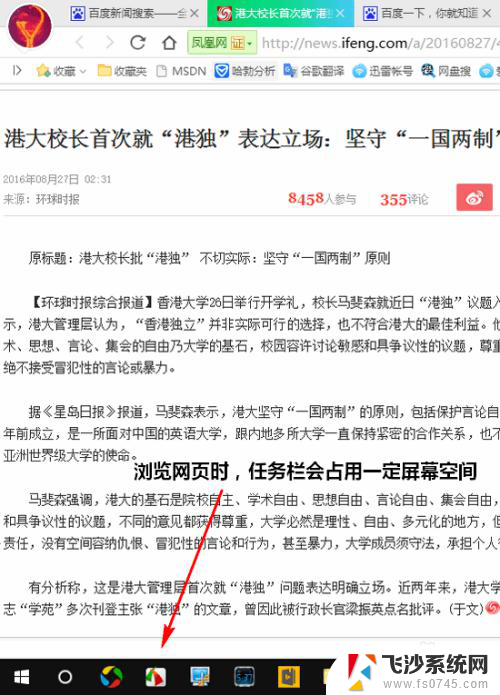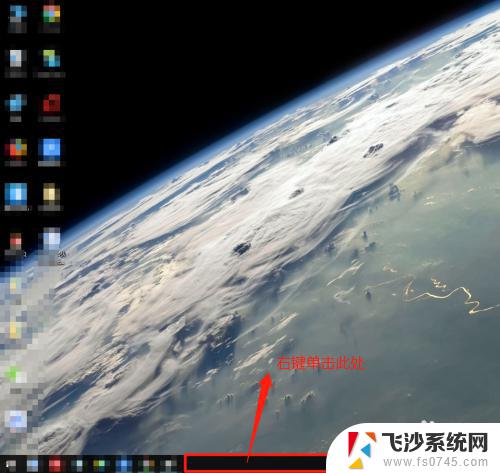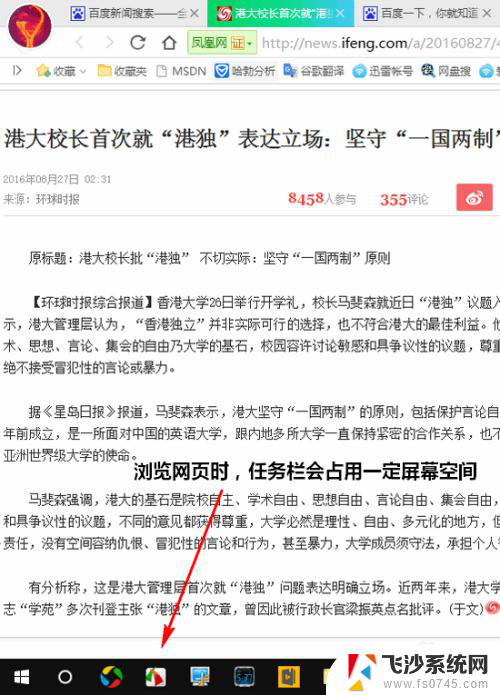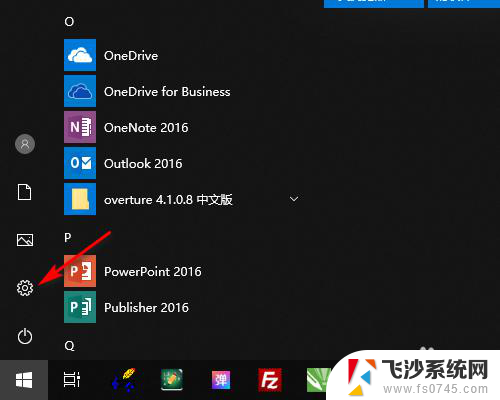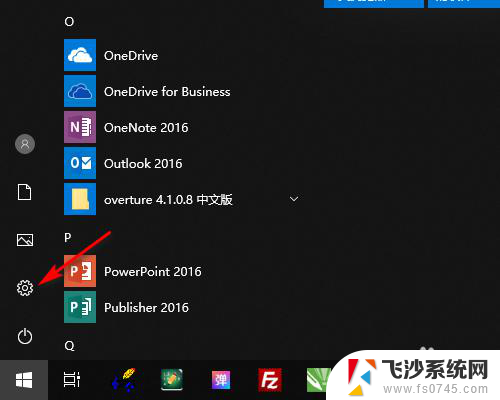win10把任务栏图标隐藏 Windows10任务栏图标隐藏教程
更新时间:2024-09-19 16:08:19作者:xtyang
Win10系统中,任务栏图标的显示与隐藏对于用户来说是一个很常见的操作,通过隐藏任务栏图标,可以有效地清理桌面,让界面更加整洁和简洁。在Windows10系统中,隐藏任务栏图标的操作也非常简单,只需要按照一定的步骤进行设置即可。接下来我们就来看一下如何在Win10系统中隐藏任务栏图标的具体操作步骤。
具体方法:
1.首先进入系统,打开windows设置。点击“个性化”;
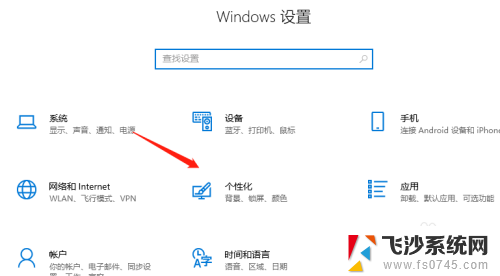
2.进入个性化后,点击“任务栏”;
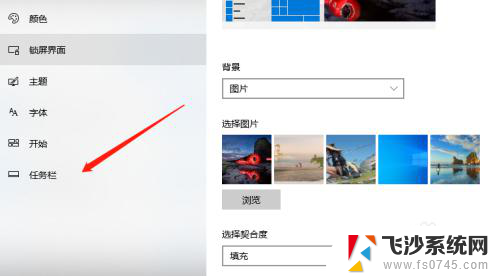
3.下一步找到“隐藏哪些图标显示在任务栏上”;
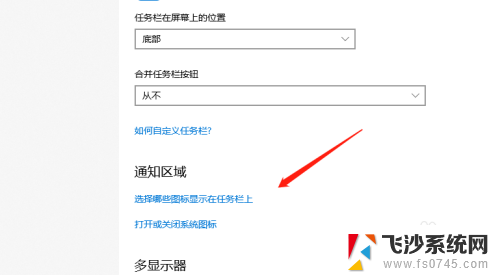
4.最后将不显示的图标关闭就会隐藏起来。
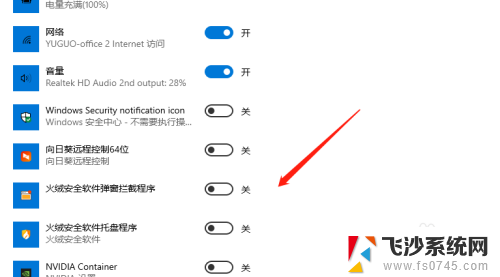
以上就是win10把任务栏图标隐藏的全部内容,还有不清楚的用户就可以参考一下小编的步骤进行操作,希望能够对大家有所帮助。